Comment obtenir facilement le code couleur de l’image
Si vous êtes dans la retouche photo, vous devez avoir été confronté à une situation où vous souhaitez trouver le code hexadécimal du point de couleur particulier dans une image ou une page Web sans télécharger de logiciel, mais sans trouver de solution. Ne vous inquiétez pas car nous sommes ici avec une solution simple. Suivez ce didacticiel pour trouver le code couleur de l’image, des photos et de la page Web à l’aide de ces outils en ligne, de l’extension Chrome, des applications Paint, Android et iOS.
Lisez aussi: Comment rendre l’arrière-plan de l’image transparent en ligne
Contenu
Outil d’identification de couleur en ligne
Nous allons utiliser un outil gratuit pour récupérer le code couleur en ligne. Cette application Web fonctionnera comme un sélecteur de couleurs pour les images. En tant qu’application Web, elle peut être utilisée sur n’importe quel appareil – PC Windows, Mac, Android ou iOS.
1. Ouvert imagecolorpicker.com et cliquez sur Téléchargez votre image. Après cela, il vous demandera de choisir un fichier. Sélectionnez simplement le fichier sur votre bureau et une fois qu’il est téléchargé avec succès, cliquez sur envoyer une image pour passer à l’écran suivant.
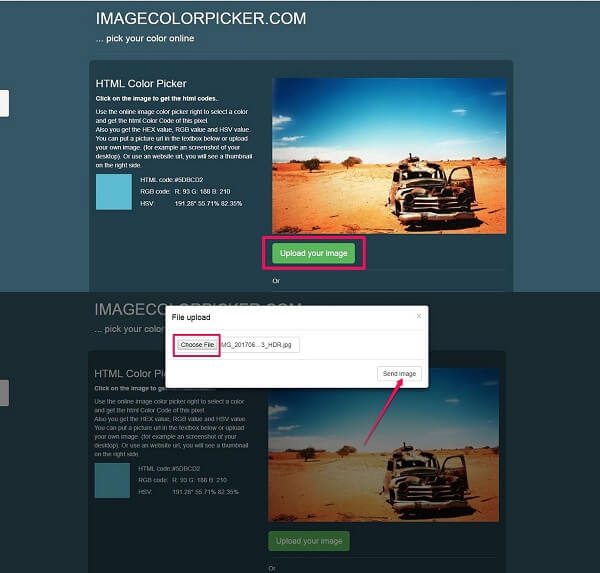
2. Dans cet écran, vous trouverez l’image téléchargée. Cliquez n’importe où sur l’image et le code couleur correspondant s’affichera en quelques secondes. Malheureusement, le curseur sur l’image ne sera pas visible dans la capture d’écran ci-jointe. Ce code sera composé de Code HTML/hexadécimal, Code RVB, et HSV.
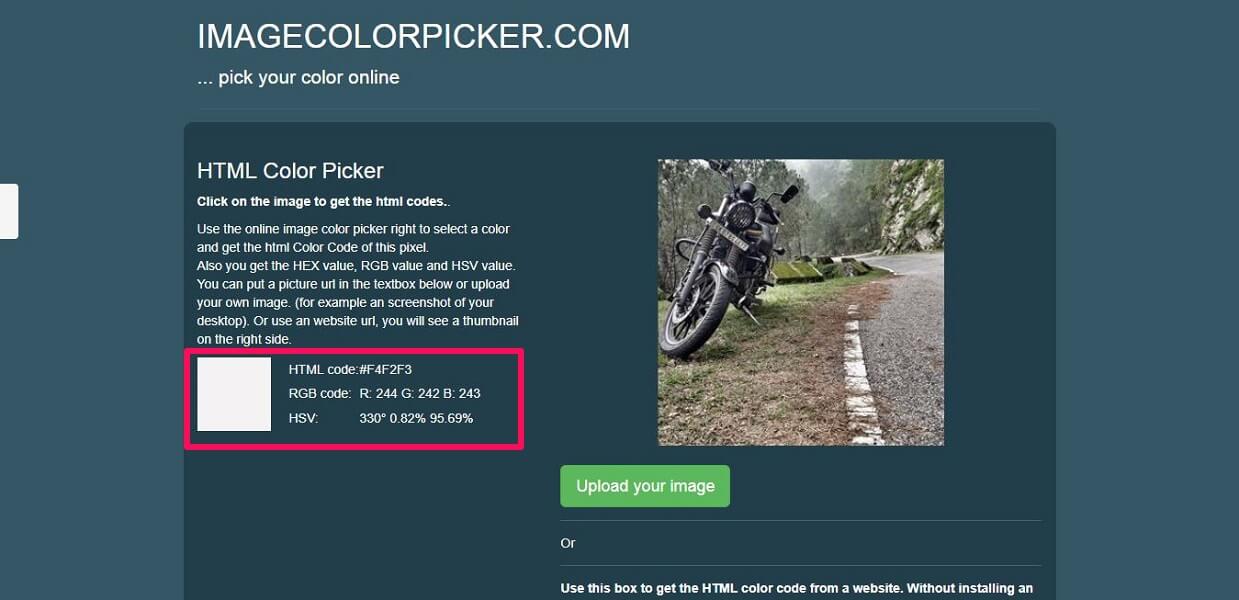
Remarque – Vous pouvez également télécharger l’image à partir de l’URL.
Extension Chrome pour trouver le code couleur dans les pages Web
L’extension sélectionnera les codes de couleur instantanément sur votre navigateur Chrome.
1. Installer ColorZilla Extension Chrome sur Chrome et cliquez simplement sur le Icône ColorZilla dans la barre d’extension.
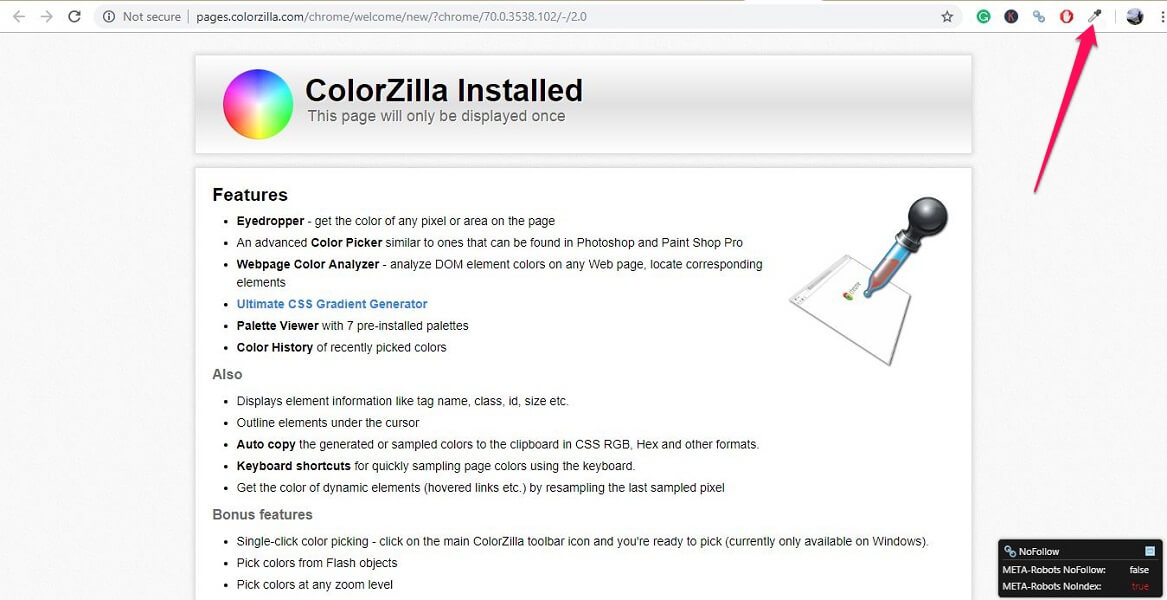
2. Maintenant, il y aura un barre affichant le code de couleur pour ce pixel particulier partout où vous pointez le Curseur de la souris. Cette extension fonctionne comme analyseur de couleurs pour les couleurs des images et autres contenus de la page Web.
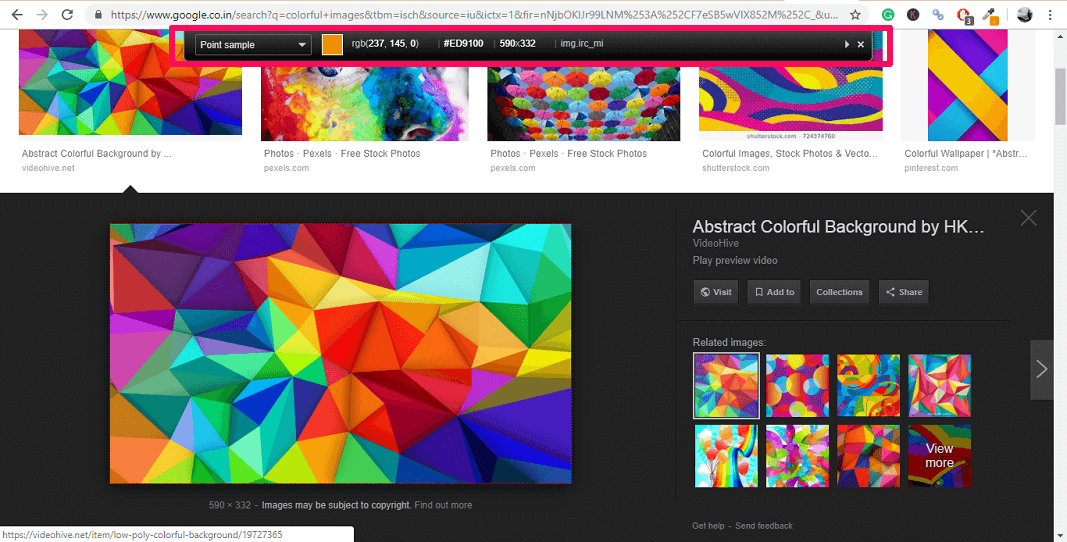
Obtenir le code de couleur RVB à partir de Paint
Outre les deux méthodes présentées précédemment, vous pouvez également utiliser le Microsoft Paint pour obtenir le RGB code de l’image puis le convertir en son équivalent HEX code à l’aide Convertisseur RVB vers HEX en ligne.
1. Tout d’abord, ouvrez l’image dans Peindre. Pour cela, faites un clic droit sur l’image puis allez sur Ouvrir avec > Peindre.
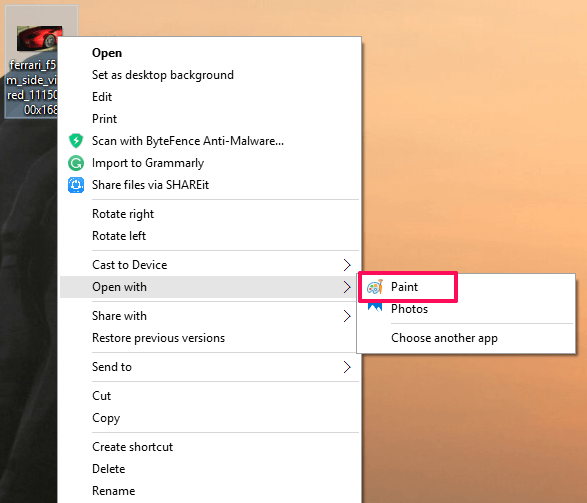
2. Une fois l’image ouverte dans la peinture, sélectionnez le Sélecteur de couleur du outils dans la barre d’outils en haut.
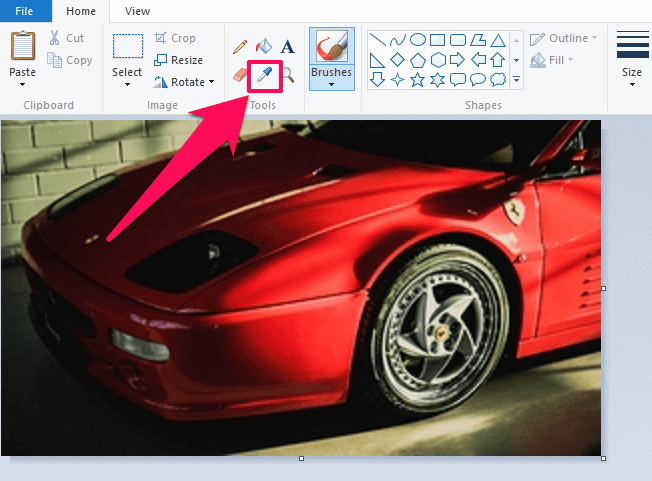
3. Passez maintenant le sélecteur de couleurs sur l’image et choisissez une couleur en cliquant dessus avec le bouton droit de la souris. Après cela, sélectionnez Modifier les couleurs de la barre d’outils.
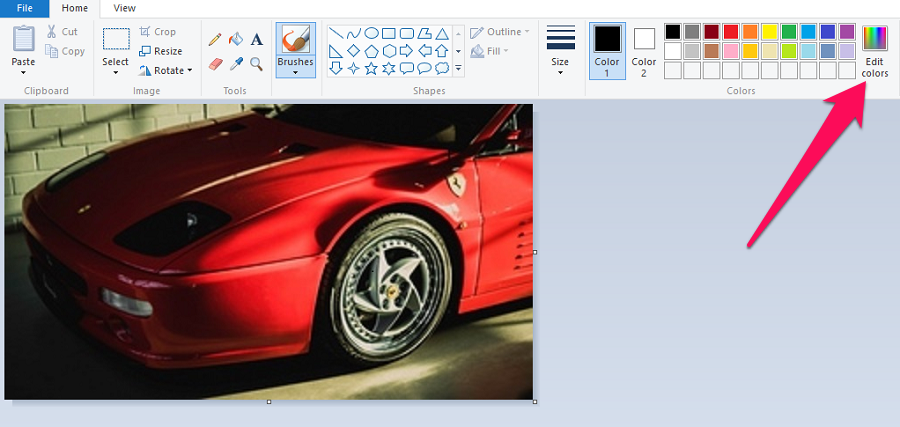
4. Ensuite, notez le Rouge, Vert, et Bleu code de la couleur choisie comme indiqué dans la capture d’écran ci-dessous.

5. Cliquez sur le convertisseur RVB en HEX, faites défiler vers le bas et entrez le RGB code dans leurs champs respectifs.
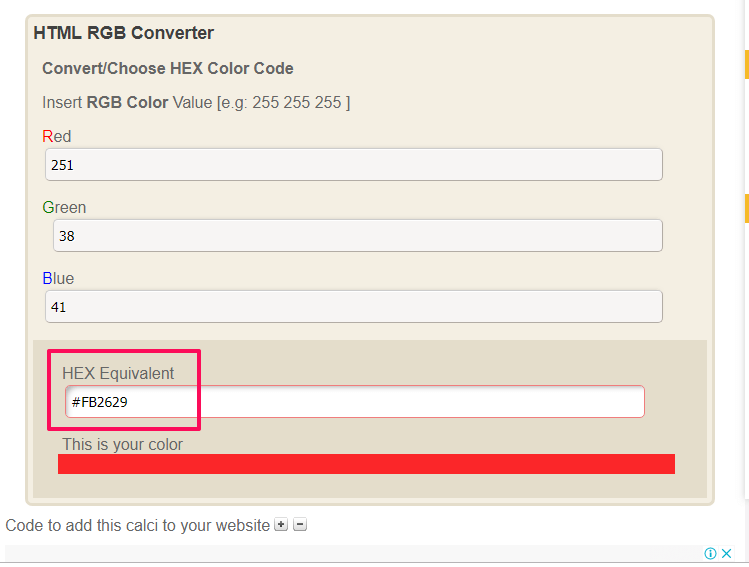
En faisant cela, vous verrez le code HEX équivalent avec la couleur choisie en bas de l’écran.
Extraire le code couleur de l’image sur Android
Vous pouvez également obtenir des codes de couleur à partir d’images sur Android. Il existe de nombreuses applications de sélection de couleurs disponibles sur le Play Store, mais nous avons mentionné celle qui fonctionne de la manière la meilleure et la plus simple.
1. Ouvert Google Play Store Et installez le Sélecteur de couleurs RVB app.
2. Ouvrez maintenant l’application et appuyez sur l’icône de photo en haut pour utiliser une image de votre galerie. Ou vous pouvez sélectionner l’icône de l’appareil photo pour prendre une nouvelle photo.
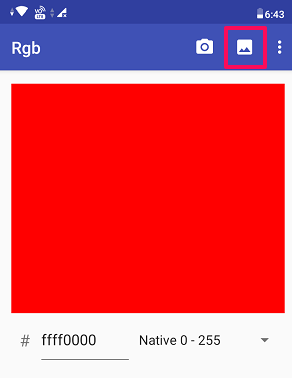
3. Ensuite, vous verrez un icône cible rose au-dessus de l’image. Ajustez l’image en conséquence, de sorte que la couleur que vous souhaitez sélectionner se trouve sous l’icône cible.
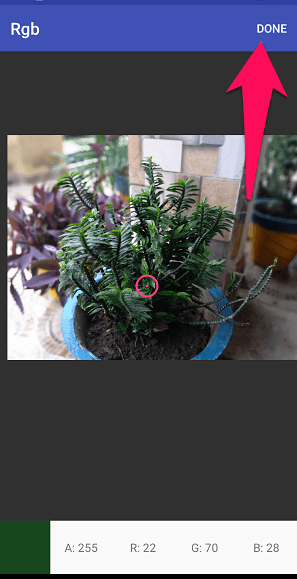
Vous verrez également le code RVB de la couleur sous la cible en bas de l’écran. Une fois que vous avez choisi la couleur, appuyez sur OK dans le coin en haut à droite.
4. En faisant cela, vous verrez le HEX code de la couleur choisie avec la couleur elle-même sur l’écran.
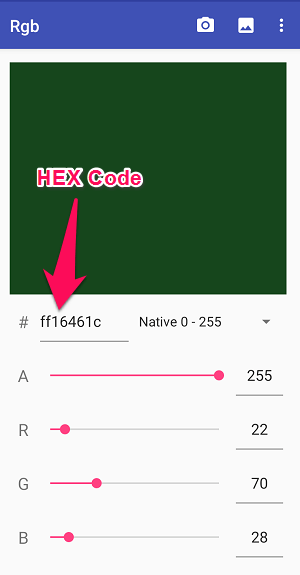
5. Outre RVB, vous pouvez également obtenir le code couleur de ses modèles de couleurs alternatifs tels que HSV et HSL en appuyant sur l’icône des trois points dans le coin supérieur droit.
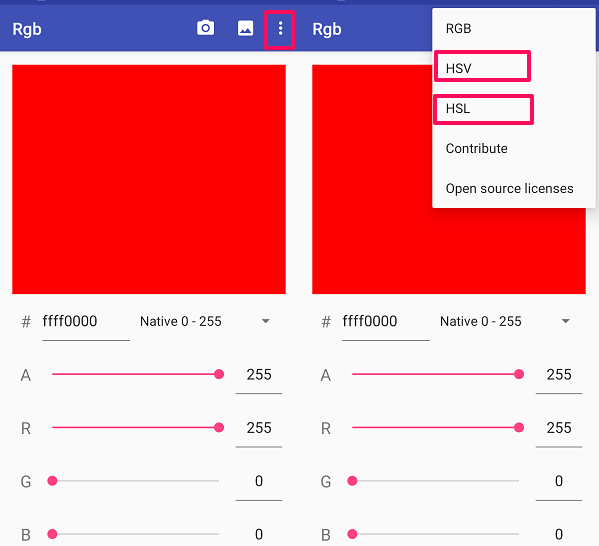
Dans le nouveau menu d’options, vous pouvez sélectionner soit HSV or HSL modèles de couleurs pour trouver les codes de couleurs respectifs.
Identifier les couleurs de l’image sur iPhone
L’application mentionnée ci-dessus n’est pas disponible sur l’App Store et nous devons donc télécharger une autre application d’identification de couleur pour iOS.
1. Ouvert App Store sur votre appareil et installez le Sélecteur de couleur app.
2. Ouvrez maintenant l’application et en bas de l’écran, choisissez le Image(s) icône pour télécharger une image vers l’application depuis votre galerie.
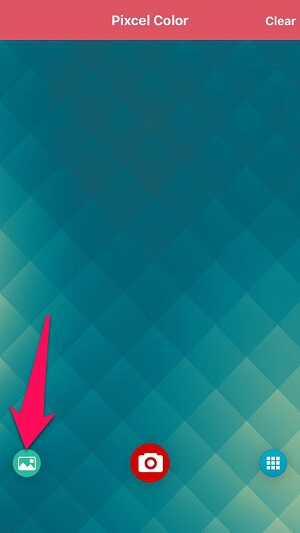
Vous pouvez également prendre une nouvelle photo à l’aide du Caméra icône en bas de l’écran.
3. Une fois l’image téléchargée, passez la lentille sur l’image pour choisir une couleur. Le code RVB et le code HEX équivalent sont visibles en bas de l’écran.

Une fois que vous avez identifié la couleur, soit Fermer or Enregistrer la couleur pour référence future. La couleur enregistrée peut être vue sur la page d’accueil de l’application.
Lisez aussi: Comment identifier les images photoshoppées
Conclusion
Voici quelques méthodes sur la façon dont vous pouvez obtenir le code de couleur à partir de l’image ou de n’importe quel site Web/page Web. Non seulement sur Windows PC ou Mac, mais maintenant vous pouvez également utiliser vos smartphones pour identifier les codes de couleur des images. Vous pouvez faire connaître ces conseils aux autres en partageant cet article avec eux.
Derniers articles